华为手机照片如何导到电脑上 华为手机怎么导入照片和视频到电脑中
日期: 来源:龙城安卓网
随着手机摄影功能的不断提升,华为手机拍摄出的照片和视频质量也越来越高,让人们纷纷想要将这些珍贵的作品保存到电脑中,以便长久保存和分享,但是对于一些用户来说,将华为手机中的照片和视频导入到电脑中可能会有一些困难。华为手机照片如何导到电脑上呢?下面将为大家介绍几种简便的方法。
华为手机怎么导入照片和视频到电脑中
具体步骤:
1.将华为手机通过数据线与电脑连接,之后,从顶部下拉进入通知栏。
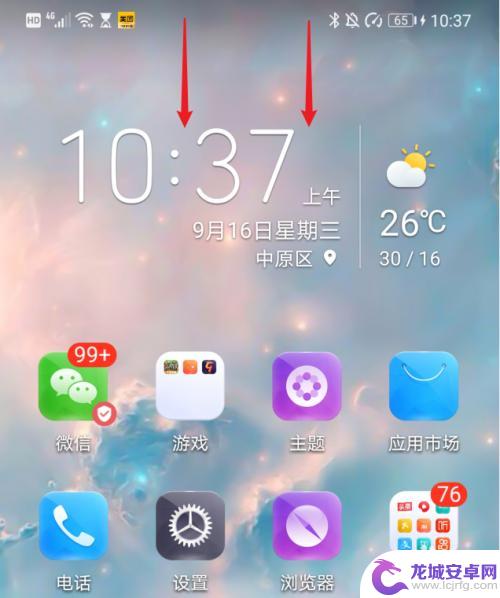
2.在通知界面,点击USB更多选项进入。

3.进入后,在USB连接方式下方,选择传输照片。
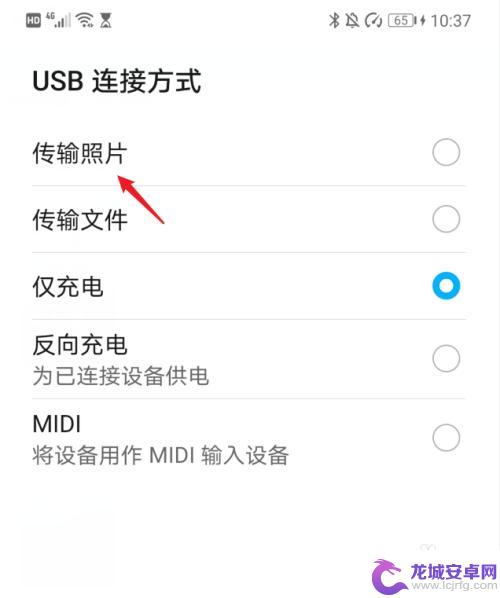
4.点击后,双击此电脑进入,选择手机设备名称。
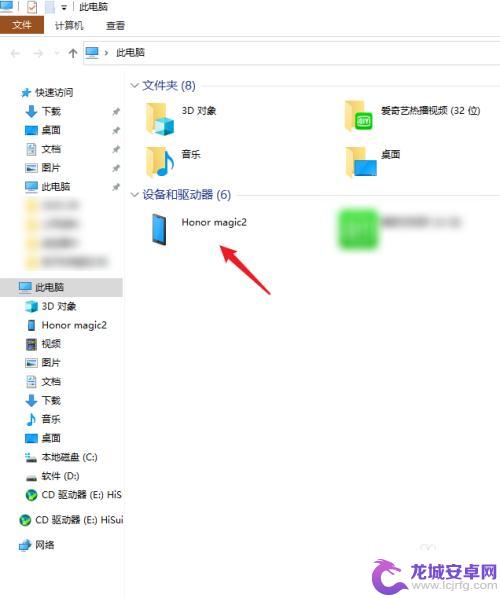
5.进入手机内部存储后,右键点击DCIM文件夹下的camera文件夹。将其复制。
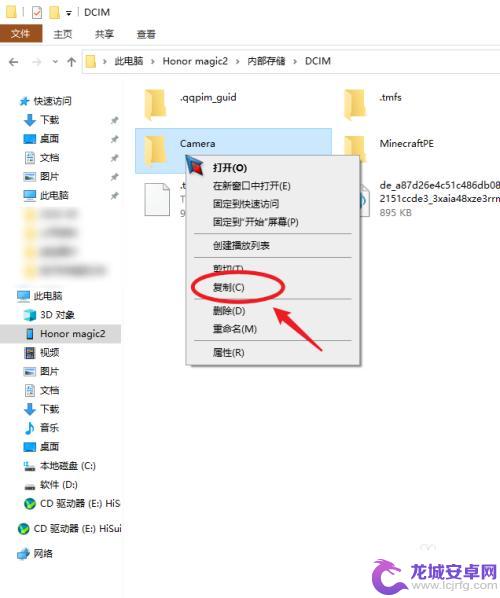
6.复制后,进入电脑其他的磁盘右键粘贴,等待导入进度完成即可。
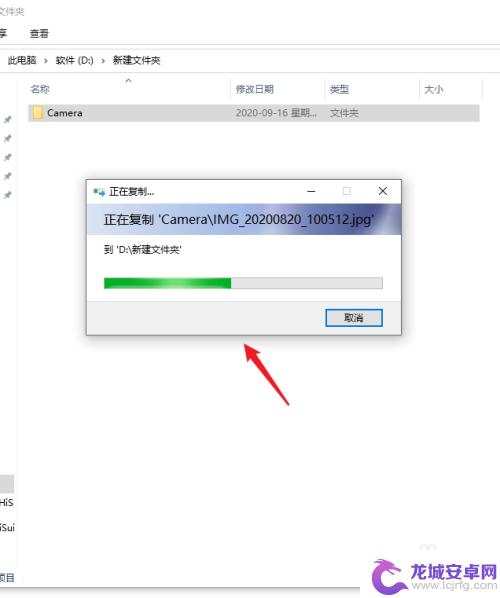
以上就是关于如何将华为手机照片导入电脑的全部内容,如果您遇到相同的情况,可以按照以上方法解决。
相关教程
-
华为手机如何发相片到电脑 华为手机怎么通过USB连接将照片和视频导入到电脑
-
华为手机图片导入电脑怎么操作 华为手机照片视频如何导入到电脑
-
华为手机把照片导入电脑 怎样用华为手机将照片和视频导入到电脑
-
如何将华为手机的照片导入电脑 华为手机照片视频如何导入到电脑
-
华为手机里的照片如何导入电脑里? 华为手机通过USB线将照片和视频导入到电脑
-
如何将华为手机里的照片导入电脑 华为手机如何将照片和视频传输到电脑
-
如何用语音唤醒苹果6手机 苹果手机语音唤醒功能怎么开启
-
苹果x手机怎么关掉 苹果手机关机关不掉解决方法
-
如何查看苹果手机详细信息 苹果手机如何查看详细设备信息
-
手机怎么把图片保存到u盘 手机照片传到U盘教程












